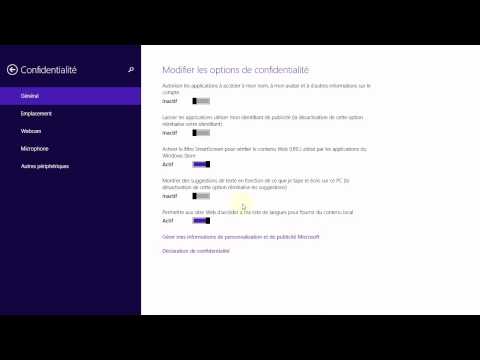Ce wikiHow vous apprend à changer votre avatar Discord lorsque vous utilisez un ordinateur.
Pas

Étape 1. Accédez à
Vous pouvez utiliser n'importe quel navigateur Web moderne, tel que Safari ou Chrome, pour accéder à Discord.
Si vous n'êtes pas encore connecté, cliquez sur Connexion dans le coin supérieur droit de l'écran, puis saisissez les informations de votre compte pour continuer.

Étape 2. Cliquez sur le bouton d'engrenage
C'est en bas de l'écran, juste en dessous de votre liste d'amis. Cela ouvre vos paramètres utilisateur.

Étape 3. Cliquez sur Modifier
Il se trouve à côté de votre nom d'utilisateur et de votre photo de profil actuelle.

Étape 4. Cliquez sur votre image actuelle
Une fenêtre de navigateur de fichiers apparaîtra.

Étape 5. Sélectionnez l'image que vous souhaitez utiliser et cliquez sur Ouvrir
Le fichier va maintenant être téléchargé sur Discord.

Étape 6. Cliquez sur Enregistrer
Il se trouve près du bas de l'écran « Mon compte ». Vous devriez maintenant voir votre nouvel avatar à la place de l'ancien.